 New Bridges Drawing
New Bridges DrawingAn einer Platte sind Brücken die Objekte, die die Linien fest an der Platte halten und so verhindern, dass die Platte nach dem Schneiden auseinanderfällt. Brücken können bearbeitet, über eine Linie verschoben oder entfernt werden.
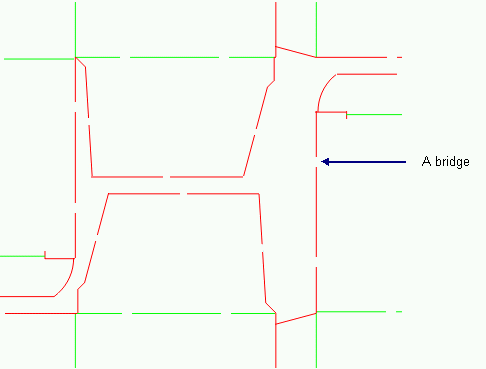
In einer Zeichnung erscheinen Brücken als Löcher; sie sind jedoch diskrete Objekte mit eigenen Eigenschaften.
In einer Brücken-Zeichnung stehen Ihnen im Register Stanzform die folgenden Schaltflächen zum Bearbeiten zur Verfügung.

 New Bridges Drawing
New Bridges Drawing
 Geschlossene Bereiche
anzeigen/ausblenden (in einer Brücken-Zeichnung bedienbar) Zeigt mittels
Schraffur an, ob es geschlossene Konturen gibt.
Geschlossene Bereiche
anzeigen/ausblenden (in einer Brücken-Zeichnung bedienbar) Zeigt mittels
Schraffur an, ob es geschlossene Konturen gibt.
 Setze Brücken
(in einer Brücken-Zeichnung bedienbar) Öffnet ein Dialogfenster, in dem
die Einstellungen für die automatische Platzierung von Brücken vorgenommen
werden.
Setze Brücken
(in einer Brücken-Zeichnung bedienbar) Öffnet ein Dialogfenster, in dem
die Einstellungen für die automatische Platzierung von Brücken vorgenommen
werden.
 Setze Brücken
manuell (in einer Brücken-Zeichnung bedienbar) Startet den Modus,
in dem Sie Brücken mit der Maus setzen können: Klicken Sie an der Stelle,
wo Sie eine Brücke setzen wollen.
Setze Brücken
manuell (in einer Brücken-Zeichnung bedienbar) Startet den Modus,
in dem Sie Brücken mit der Maus setzen können: Klicken Sie an der Stelle,
wo Sie eine Brücke setzen wollen.
 Lücken schließen
Öffnet ein Dialogfenster, in dem die Bedingungen
für das Schließen von Lücken festgelegt werden.
Lücken schließen
Öffnet ein Dialogfenster, in dem die Bedingungen
für das Schließen von Lücken festgelegt werden.
 Lücken manuell
ersetzen (in einer Brücken-Zeichnung bedienbar) Startet den Modus,
in dem die Lücken in einer Brücken-Zeichnung manuell
geschlossen werden.
Lücken manuell
ersetzen (in einer Brücken-Zeichnung bedienbar) Startet den Modus,
in dem die Lücken in einer Brücken-Zeichnung manuell
geschlossen werden.
 Place Nicks
Place Nicks
 New Rules Drawing
New Rules Drawing
 Brücken auswählen
(in einer Brücken-Zeichnung bedienbar) Ruft eine Variante des Auswahlmodus
auf, in dem Sie die Brücken auswählen können.
Brücken auswählen
(in einer Brücken-Zeichnung bedienbar) Ruft eine Variante des Auswahlmodus
auf, in dem Sie die Brücken auswählen können.
HINWEIS: In diesem Modus können Sie andere Objekte in der Zeichnung nicht auswählen.
In Prinect
werden die Brücken in einer gesonderten Zeichnung verwaltet, die von der
Layoutzeichnung übernommen worden ist. Wenn Änderungen an der Gestaltung
des ursprünglichen Nutzens bzw. an der Layoutzeichnung vorgenommen werden,
werden diese Änderungen durch Aktualisieren der Ansicht auch in der Brücken-Zeichnung
dargestellt. (Klicken Sie auf Zeichnung aktualisieren  .) Für Informationen zur Erstellung einer Brücken-Zeichnung,
siehe Erstellen von Brücken-Zeichnungen.
.) Für Informationen zur Erstellung einer Brücken-Zeichnung,
siehe Erstellen von Brücken-Zeichnungen.
HINWEIS: Pro Projekt darf nur eine Brücken-Zeichnung existieren.
Die Eigenschaften der Brücken können im Tabellenbereich von Prinect angesehen werden.
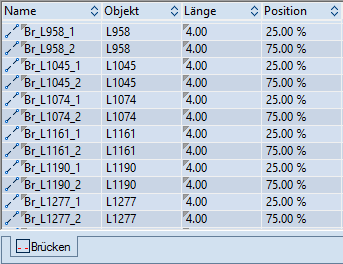
Im Tabellenbereich wird eine Brücke durch ihren Namen (Name), das Objekt auf dem sie liegt (Objekt), ihre Länge (Länge) und in Prozent ihre Lage (Position) gekennzeichnet.
Sie können die Eigenschaften einer Brücke bearbeiten, d.h. Name, Länge und Position. Dies erfolgt im Grafikbereich sowie im Tabellenbereich. Mit Hilfe der Maus können Sie die Position der Brücke an der platzierten Linie ändern, indem Sie die Brücke entlang der Linie verschieben.
HINWEIS: Dies ermöglicht Ihnen, nur die Position der Brücke aber nicht ihre Länge zu ändern.
Eigenschaften einer Brücke bearbeiten
Es erscheint das Dialogfenster Brücken Eigenschaften.
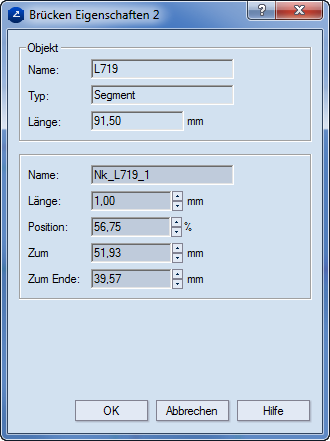
Objekt Anzeige der Referenzinformationen über das Objekt, auf dem die Brücke gesetzt ist.
Name Die Systemkennung des Objektes.
Typ Der Objekttyp: Segment, Bogen oder Kreis.
Länge Die Länge des Objektes.
Name Definiert die Kennung der Brücke.
Länge Gibt die Länge der Brücke an.
Position Gibt die Lage der Brücke am Objekt in Prozent an.
Zum Anfang Gibt den Abstand zwischen der Brücke und dem Anfang des Objektes an.
Zum Ende Gibt den Abstand zwischen der Brücke und dem Ende des Objektes an.